Noņem Amigo vīrusu (Noņemšānas gids) - Sep 2017 atjaunināšana
Amigo vīrusa dzēšanas instrukcija
Kas ir Amigo vīruss?
Amigo reklāmprogramma varētu pārtvert jūsu pārlūkprogrammu un sākt pāradresēt uz aizdomīgām vietnēm
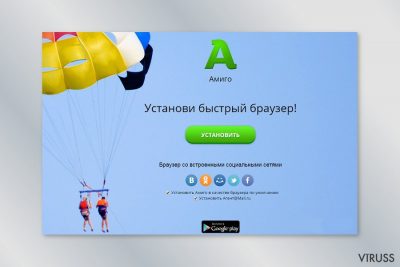
Amigo ir izstrādājusi Mail.Ru grupa, un tā tika prezentēta kā spēcīgs interneta pārlūks ar iebūvētiem sociālajiem tīkliem. Tomēr tai ir vairāk negatīvu iezīmju nekā pozitīvu, un šī iemesla dēļ tā tiek kvalificēta kā potenciāli nevēlama programma. .
Šī reklāmu atbalstītā lietojumprogramma galvenokārt mērķē uz izmantota krieviski runājošiem lietotājiem. . Parasti tā tiek izplatīta, izmantojot “komplektēšanu”, kas ļauj izplatīt trešo pušu lietotnes komplektā ar dažādām bezmaksas programmām kā “izvēles komponentus”. Tādējādi tā var iekļūt sistēma, neprasot tiešu atļauju.
Tūlīt pēc veiksmīgas iefiltrēšanās Amigo pārlūks var aizstāt Internet Explorer, Google Chrome, Mozilla Firefox, Safari vai jebkuru citu tīmekļa pārlūku, kas ir iestatīts pēc noklusējuma. Papildus tam, tā var uzsākt nepārtrauktas pāradresācijas uz go.mail.ru domēnu, kas ir neuzticama meklēšanas vietne. Esiet uzmanīgi un izvairieties no meklēšanas, izmantojot šo vietni, jo tā var piegādāt izmainītus meklēšanas rezultātus, kas piepildīti ar sponsorētām saitēm un reklāmām.
Tomēr meklēšana vietnē go.mail.ru var uzsākt ne tikai nevēlamus pāradresācijas gadījumus, bet arī iniciēt iepriekš noteiktas reklāmas, kuras var tikt parādītas, kamēr izmantojat šo pārlūkprogrammu. Vissvarīgākais, kas jums jāpatur prātā, ir saistīts ar to tīmekļa vietņu uzticamību, kuras Amigo reklāmas var mēģināt reklamēt. Tika konstatēts, ka tā var mēģināt atbalstīt gan uzticamas, gan neuzticamas vietnes, kuras varētu pat būt iesaistītas aizdomīgu darbību veikšanā.
Ja jūs noklikšķināsit uz reklāmām vai trešo pušu saitēm, Amigo vīruss var novirzīt jūs uz vietnēm, kas izveidotas ļaundabīgo programmu izplatīšanai vai dažāda veida krāpšanai. Tādējādi kibernoziedznieki varētu būt sagatavojuši dažādas viltības, lai iegūtu sensitīvo informāciju vai pārliecinātu lejupielādēt fiktīvu programmatūru.
Lieki piebilst, ka šī pārlūkprogramma tiek vainota arī par savu lietotāju izspiegošanu un ar viņu pārlūkošanas paradumiem saistītas personīgi neidentificējamas informācijas vākšanu. Paturot prātā, ka šī programma ir cieši saistīta ar trešajām pusēm un var tām nopludināt šos datus, mēs iesakām noņemt Amigo un iestatīt pēc noklusējuma kādu no uzticamiem pārlūkiem, piemēram, Google Chrome, Mozilla Firefox vai Internet Explorer.
Raksta beigās mēs esam devuši norādījumus, kas palīdzēs manuāli atbrīvoties no reklāmprogrammatūras. Tomēr mēs iesakām ietaupīt laiku un skenēt datoru ar FortectIntego. Šī pretļaunatūras programma automātiski veiks Amigo noņemšanu jūsu vietā.
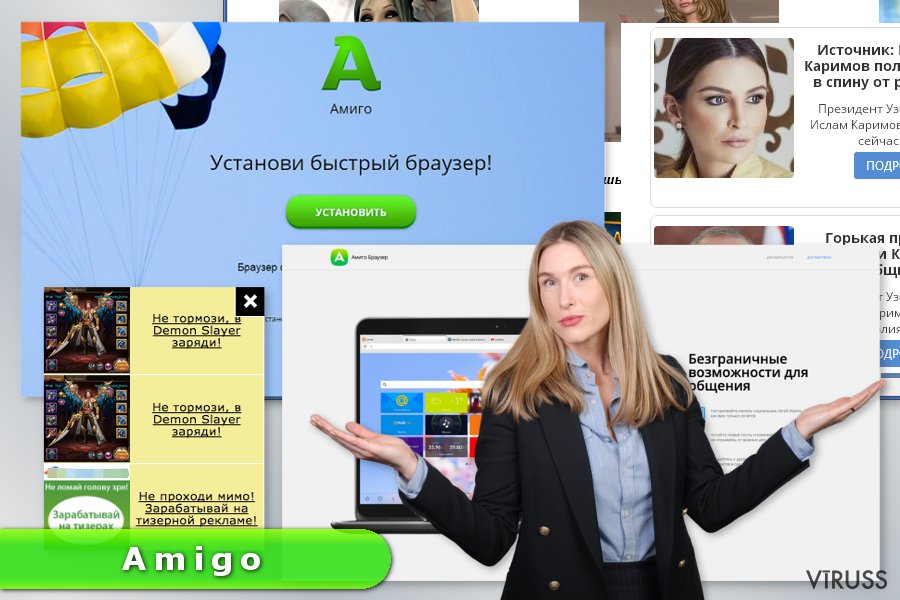 Amigo ir potenciāli bīstama pārlūkprogramma, kas ar bezmaksas programmatūru palīdzību var inficēt datorus
Amigo ir potenciāli bīstama pārlūkprogramma, kas ar bezmaksas programmatūru palīdzību var inficēt datorus
Pārtveršana var notikt nepareizas bezmaksas programmatūras vai izplatāmprogrammatūras instalēšanas laikā
Pārlūku reklamē, izmantojot oficiālo vietni, un to var lejupielādēt tieši no turienes. Tomēr to reti ievada manuāli, jo vietni gandrīz neiespējami atrast nejauši, bet programma nešķiet tik uzticama, lai to izmantotu visuzticamāko pārlūkprogrammu vietā.
Vairumā gadījumu tas tiek izplatīts, izmantojot citas bezmaksas un kopīgojamas programmas, piemēram, lejupielādes pārvaldniekus, PDF veidotājus, multivides atskaņotājus, spēles utt., kuras tiek reklamētas tādās populārās vietnēs kā download.com, softonic.com, soft32.com, cnet.com u.tt.
Šāda mārketinga metode ir pazīstama kā “komplektēšana”, un tā ir pietiekami viltīga, lai cilvēki, pašiem nemanot, nejauši instalētu nevēlamās lietotnes. Lai novērstu šādus gadījumus, ņemiet vērā šādus padomus ik reizi, kad nolemjat instalēt bezmaksas programmatūru:
- izvēlieties Advanced/Custom (Advancēto/Pielāgoto) instalēšanu (Quick/Basic (Ātrās/Pamata instalēšanas vietā),
- uzmanīgi izlasiet visus nosacījumus,
- atceliet atzīmes, kuras iezīmētas kopā ar paziņojumiem, ka jūs piekrītat instalēt Amigo, vai citu aizdomīgu lietotni.
Atinstalējiet Amigo vīrusu no datora
Lai atiestatītu noklusēto tīmekļa pārlūku, vispirms jums būs jānoņem Amigo un citas saistītās programmas, piemēram, WebSparkle, MyAllSearch u.tml. Lai to izdarītu. jums jāizpilda zemāk dotie manuālās noņemšanas norādījumi.
Jums vajadzētu būt uzmanīgiem, ja jūs nolemjat atinstalēt reklāmprogrammatūru manuāli. Daudzās sistēmas vietās var būt instalētas dažādas programmas, faili un paplašinājumi. Ir ļoti svarīgi atrast un izdzēst visas šīs ievades, lai apturētu pāradresācijas un reklāmas, un atgūtu kontroli pār savu pārlūkprogrammu.
Tomēr mēs vēlamies atgādināt, ka automātiska Amigo noņemšana var pasargāt jūs no neveiksmes. Instalējiet uzticamu pretļaunatūras programmu, atjauniniet to un skenējiet sistēmu. Dažās minūtes šī potenciāli nevēlamā programma tiks iztīrīta no jūsu datora.
Ar FortectIntego palīdzību iespējams atbrīvoties no vīrusa radītajiem datu bojājumiem. Mēs iesakām SpyHunter 5Combo Cleaner un Malwarebytes, lai atklātu potenciāli nevēlamas programmas un vīrusus ar visiem to failiem un reģistra vienībām, kas ar tiem saistītas.
Manuālā Amigo vīrusu dzēšanas instrukcija
Noņemiet Amigo no Windows sistēmām
Ejiet uz Control Panel/Vadības paneli un sameklējiet Amigo. Atinstalējiet šo programmu kopā ar citām nezināmām lietotnēm.
-
Noklikšķini uz Start → Control Panel → Programs and Features (ja lietojat Windows XP, klikšķini uz Add/Remove Programs).

-
Ja lietojat Windows 10 / Windows 8, ar labo peles taustiņu klikšķini uz ekrāna zemākā kreisā stūra. Kad parādās Quick Access Menu, izvēlies Control Panel un Uninstall a Program.

-
Atinstalē Amigo un ar to saistītās programmas
Mēgini atrast Amigo vai citas, nesen instalētas aizdomīgas programmas. -
Atinstalē tāš un klikšķini uz OK, lai saglabātu izmaiņas.

Noņemiet Amigo no Mac OS X sistēmas
-
Ja lietojat OS X, klikšķiniet uz Go (kreisais augšējais stūris) un izvēlieties Applications.

-
Gaidiet līdz parādās Applications mape un meklējiet $2$s vai citas aizdomīgas programmas. Labais klikšķis uz katras no vietnēm un izvēlieties Move to Trash.

Izdzēs Amigo vīrusu no Microsoft Edge
Pēc reklāmprogrammatūras iefiltrēšanās Microsoft Edge var būt instalēti daži aizdomīgi elementi. Tāpēc jums nepieciešams atrisināt problēmu, veicot šos soļus:
Attiestatīt Microsoft Edge iestatījumus (Pirmā metode)
- Atver Microsoft Edge aplikāciju un uzspied More ( trīs punkti ekrāna augšējā labajā stūrī)
- Uzspied Settings, lai atvērtu vairākas opcijas.
-
Kad atveras logs Settings, uzspied Choose what to clear pogu zem Clear browsing data opcijas.

-
Šeit izvēlies visu, jo vēlies izdzēst un uzspied Clear.

-
Labais klikšķis uz Start pogas (Windows logo). Šeit izvēlies Task Manager.

- Cilnē Processes, meklē Microsoft Edge.
-
Uzspied labo klikšķi un izvēlies Go to details opciju. Ja opcija Go to details nav redzama, uzspied More details un atkārto iepriekšējo soli.


-
Kad atveras Details cilne, atrodi visus ierakstus ar Microsoft Edge nosaukumu. Labais klikšķis katram ierakstam un izvēlies End Task, lai pabeigtu šos ierakstus.

Pārlūkprogrammas Microsoft Edge attiestatīšana (Otrā metode):
Ja Pirmā metode nepalīdzēja, tev nepieciešama progresīvā Edge attiestatīšanas metode
- Piezīme: Tev nepieciešams datu dublējums (backup) pirms metodes uzsākšanas.
- Atrodi šo mapi savā datorā
C:\Users\%username%\AppData\Local\Packages\Microsoft.MicrosoftEdge_8wekyb3d8bbwe. -
Atlasi katru ierakstu ,kas tajā saglabāts un uzspied labo klikšķi ar savu peli. Pēc tam Delete opciju.

- Uzspied Start pogu (Windows logo) un ieraksti window power Search my stuff rindā
-
Labais klikšķis uz Windows PowerShell un izvēlies Run as administrator.

- Administratorā: Atversies logs Windows PowerShell, ielīmē šo uzdevumu rindu pēc PS C:\WINDOWS\system32> un uzspied Enter :
Get-AppXPackage -AllUsers -Name Microsoft.MicrosoftEdge | Foreach {Add-AppxPackage -DisableDevelopmentMode -Register $($_.InstallLocation)\AppXManifest.xml -Verbose}
Kad šie soļi ir pabeigti, Amigo ir jābūt izdzēstam no tavas Microsoft Edge pārlūkprogrammas.
Noņemiet Amigo no Mozilla Firefox (FF)
Pārliecinieties, ka Mozilla Firefox nav instalēti nekādi aizdomīgi paplašinājumi vai pielikumi. Šie norādījumi jums palīdzēs tikt vaļā no šādām ievadēm.
-
Noņem bīstamos paplašīnājumus
Atver Mozilla Firefox, klikšķini uz izvēlnes ikonas (labais augšejais stūris) un izvēlies Add-ons → Extensions.
-
Izvēlies Amigo un citus aizdomīgos paplašīnājumus. Klikškini uz Remove, lai izdzēstu.

-
Restartē Mozilla Firefox
Klikšķini uz Firefox izvēlnes (augšejais kreisas stūris) un noklišķini jautājuma zīmi. Izvēlies Troubleshooting Information.
-
Tagad Jūs redzat Reset Firefox to its default state logu ar Reset Firefox pogu. Klikšķini pāris reizes lai pabeigtu Amigo noņemšanu.

Noņemiet Amigo no Google Chrome
Sekojiet norādījumiem, lai no Google Chrome dzēstu visus elementus, kuri varētu būt saistīti ar Amigo vīrusu.
-
Izdzēs ļāunprātīgos paplašinājumus
Atver Google Chrome, klikšķini uz izvēlnes ikonas (labais augšejais stūris) un izvēlies Tools → Extensions.
-
Izvēlies Amigo un citus ļaunprātīgos paplašinājumus un izvēlies miskastes ikonu, lai tos izdzēstu.

-
Noklikškini uz izvēlnes ikonas vēlvienreiz un Search sekcijā izvēlies Settings → Manage Search engines.

-
Kad esat iekš Search Engines..., dzēsiet ļaunprātīgās adreses. Jums vajadzētu atstāt tikai Google vai Jūsu izvēlēto mājaslapu.

-
Restartē Google Chrome
Klikškini uz izvēlnes ikonas (labais augšejais stūris iekš Google Chrome) un izvēlies Settings. -
Nobrauciet līdz lapas pašām beigām un klikšķiniet uz Reset browser settings.

-
Klikšķini uz Reset, lai apstiprinātu darbību un pabeigtu Amigo dzēšanu.

Noņemiet Amigo no Safari
-
Noņem bīstamos paplašīnājumus
Atveriet Safari interneta meklētāju un klikškiniet uz Safari, kad esat izvēlnē. Kad esat to izdarījis, izvēlieties Preferences.
-
Izvēleities Extensions un meklējiet Amigo vai citas aizdomīgas vietnes. Klikšķiniet uz Uninstall, lai atbrīvotos no tām.

-
Restartē Safari
Atveriet Safari meklētāju un izvēlnē klikškinietuz Safari. Tad izvēlieties Reset Safari....
-
Tagad Jūs redzat detalizētu dialoga logu ar restartēšanas opcijām. Visas no opcijām parasti ir atķeksētas, bet Jūs varat specificēt, kuras Jūš vēlaties restartēt. Klikšķiniet uz Reset, lai pabeigtu Amigo noņemšans procesu.

Pēc tam, kad esat atinstalējis potenciāli nevēlamu programmu (PNP) un esat savedis kārtībās visus web meklētājus, mēs iesakam noskenet Jūsu datoru ar cienījamu anti-vīrusa programmu. Tas Jums palīdzēs tik vaļa no Amigo pēdējām vīrusapaliekām un atradīs citas parazītprogrammas vai iespējamās ļaunprātīgāš programmas Jūsu datorā Lai to izdarītu, Jūs varat izmantot mūsu vislabāk novērtētās pretvīrusu programmas: FortectIntego, SpyHunter 5Combo Cleaner vai Malwarebytes.




























